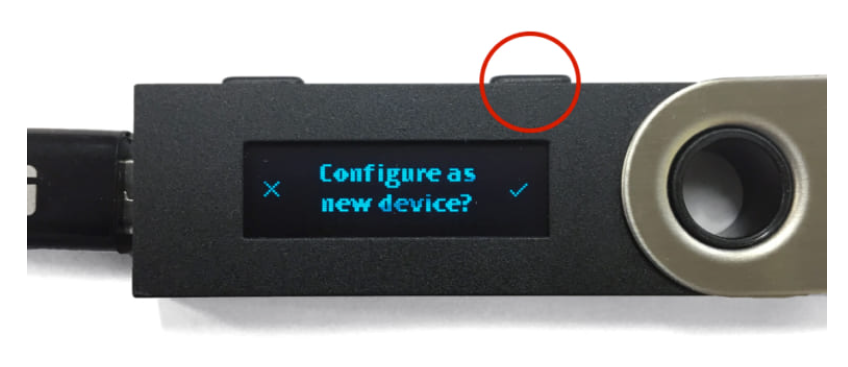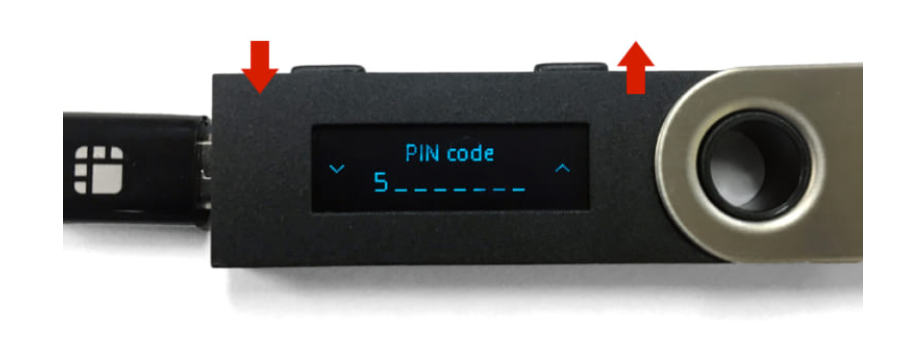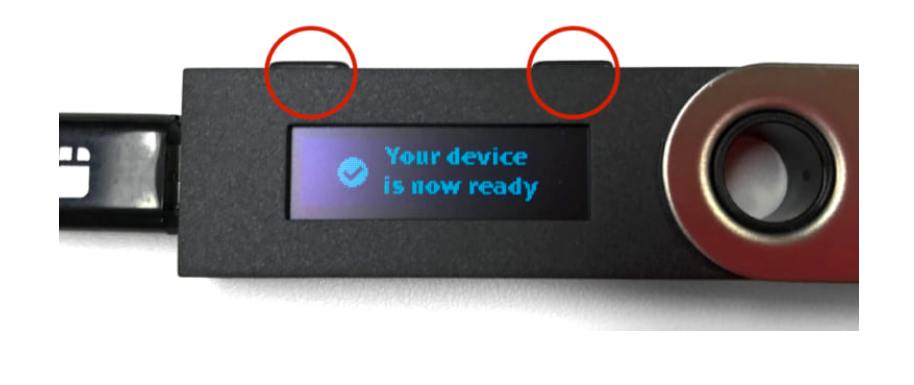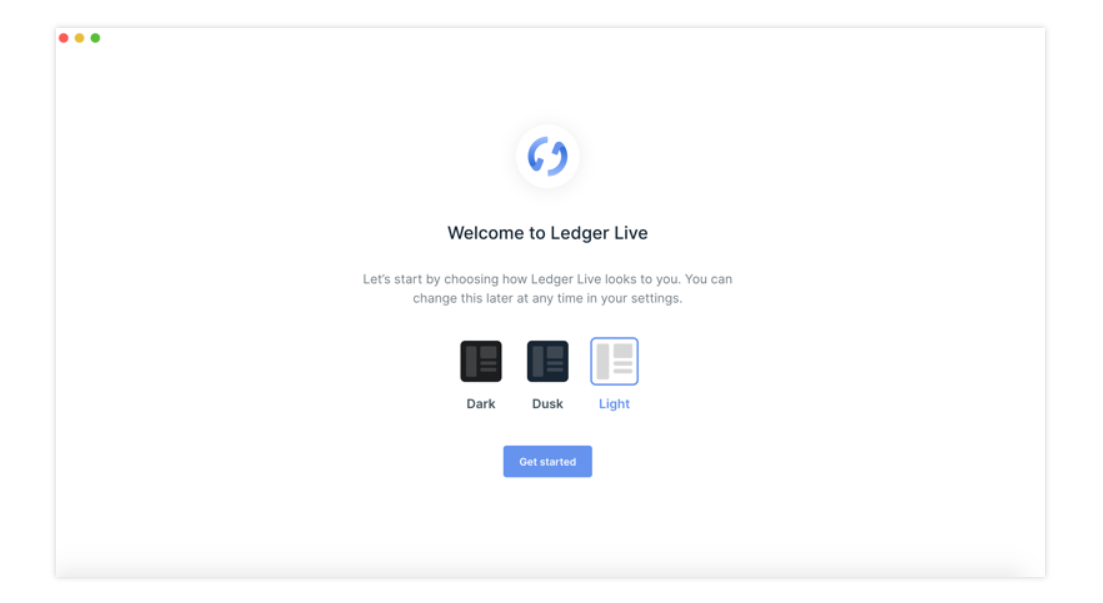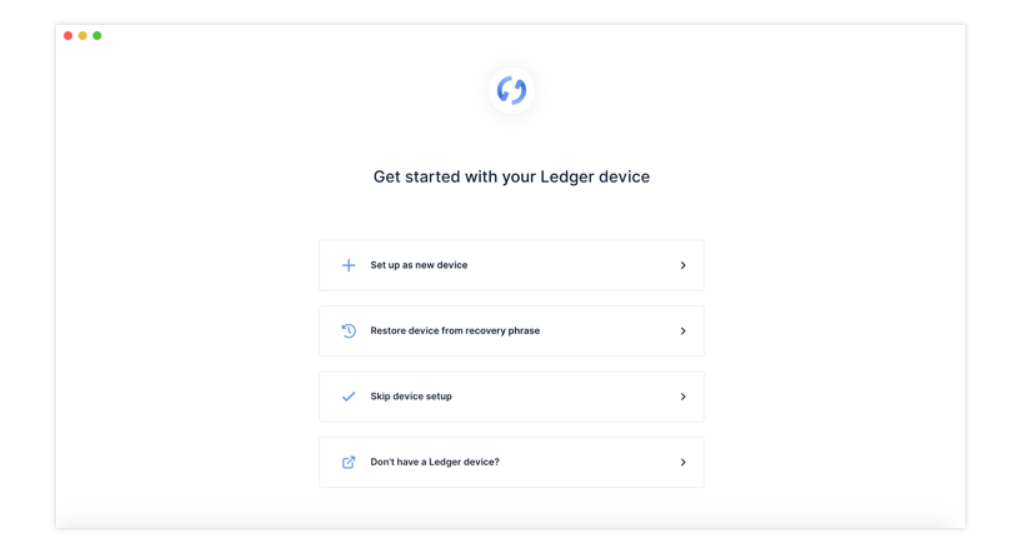通信環境から隔離し、よりセキュリティの高い環境で仮想通貨を管理できるハードウェアウォレット。
そんなハードウェアウォレットのなかでも、多くのユーザーに愛用されているのがLedger Nano Sです。
しかし、いざLedger Nano Sを購入するとなると、実際に使っている人の口コミも気になりますよね。
そこで本記事では、Ledger Nano Sの口コミ評判や使い方、お得な購入方法などを紹介します。
- 使いやすいうえにデザインも良くてうれしい
- 従来の取引所に資産を預けるよりも安心できる
- 対応通貨は多いものの、やや使いづらいのが不満
- 容量が少ないのが残念

仮想通貨は自分自身で守るしかありません。
大事な資産を失ってから後悔しないためにも、この記事をしっかりと読んで購入を検討してくださいね。
タップできる目次
Ledger Nano S(レジャーナノエス)とは

| 項目 | Ledger Nano Sの詳細情報 |
|---|---|
| 商品名 | Ledger Nano S(レジャーナノエス) |
| 対応通貨数 | 30種類以上 |
| セキュリティ | セキュアエレメント・PINコード |
| 料金 | 8,990円 |
Ledger Nano Sは、1台で複数の仮想通貨を管理できるUSB型のハードウェアウォレットです。
対応通貨はBTC・XRP・USDTなど有名な仮想通貨だけでも30種類を超えます。
また、MyEtherWalletやMyCryptoといった外部ウォレットを接続すると、ERC20トークンをはじめとする1,000種類以上の通貨にも対応可能。
性能としては、通貨の保管や入出金などを行えます。
Ledger Nano Sのメリット

それでは、Ledger Nano Sにはどんなメリットがあるのか見ていきましょう。
対応通貨の種類が豊富
Ledger Nano Sの最大のメリットは、対応通貨の種類が豊富な点です。
先述した基本情報でもお伝えしたように、Ledger Nano Sはトークンを含めると1,000種類以上の通貨に対応しています。
Ledger Nano Sと並ぶ人気のハードウェアウォレットとしてTrezorがよく比較されますが、Ledger Nano SはTrezorでは扱っていないXRPの管理も可能です。
マイナーコインにも多く対応しており、いろいろな銘柄を管理したい人にはおすすめのウォレットといえます。
強固なセキュリティ対策をしている
強固なセキュリティ対策をしているのも、Ledger Nano Sのメリットです。
Ledger Nano Sでは、セキュアエレメントという高度な暗号技術を採用していて、安全に仮想通貨を管理できます。
PINコードも設定でき、外部からのハッキングや不正アクセスなどの対策もばっちりです。
ハードウェアウォレットは資産を管理するためのものなので、こういったセキュリティ面の高さは利点といえるでしょう。
正規代理店が日本語対応なので分かりやすい
Ledger Nano Sは日本の正規代理店が製品を販売しており、運営サイトは日本語対応なので、購入時に迷わないというメリットもあります。
他のハードウェアウォレットは海外の公式サイトから購入しなければならないケースが多く、説明や料金がすべて英語表記でやや分かりづらいことも。
しかし、Ledger Nano Sの代理店サイトは日本語の説明書やFAQページがあり、はじめて利用する場合も安心です。
Ledger Nano Sのデメリット

続いて、Ledger Nano Sのデメリットを解説します。
ストレージ容量がやや小さい
1つめのデメリットは、ストレージ容量がやや小さいことです。
公式サイトには容量に関する詳細情報は載っていませんが、保存可能なアプリの数は3~20個と掲載されています。
つまり、1つのデバイスで管理できるアプリや通貨には限りがあるということです。
インストールできるアプリの数は、各アプリの容量や組み合わせによって変わりますが、場合によっては3~5種類ほどの通貨しか管理できないこともあります。
他のハードウェアウォレットだと1つのデバイスで10種類以上の通貨を管理できるものもあるので、そういったウォレットに比べて容量が小さいのはLedger Nano Sの欠点です。
Ledger Nano Sの具体的なアプリの組み合わせ例については、公式サイトを参考にしてみてください。
なお、既にインストールしているアプリを一時的にアンインストールして、別の通貨アプリをインストールすれば管理する通貨を増やすことも可能です。
また、上位モデルのLedger Nano Xであれば、より多くのアプリをインストールできます。
デバイスは英語表示
正規代理店だと日本語で購入できるLedger Nano Sですが、デバイス本体は英語でしか表示されません。
初期設定などもすべて英語で行う必要があるため、実際の操作時にはやや苦労する可能性があります。
もし設定や操作で迷ったときは、公式サイトに日本語の使い方説明やセットアップ方法が掲載されているので、そちらを参考にするといいですよ。
Ledger Nano Sの評判・口コミ

続いて、多くの人が気になるであろうLedger Nano Sの口コミ評判を紹介します。
デザインも良くて使いやすい
Ledger Nano Sはデザインも良くて使いやすい、という口コミがありました。
対応通貨の多さやセキュリティの高さで定評のあるLedger Nano Sですが、実はそのシンプルでスマートなデザイン性も人気を集めている理由の1つです。
使いやすさに関しても、高い評価をしている声が多く見受けられました。
普通に取引所で資産を管理するより安心
こちらは、普通の取引所で資産を管理するよりも安全という声です。
ツイートでも書かれているように、Ledger Nano Sを使ったからといって100%安心とは言い切れません。
ただ、取引所にそのまま資産を預けているよりも安全なのは確かなので、なるべく高いセキュリティのもとで仮想通貨を保管したいなら適したウォレットといえるでしょう。
対応通貨数は多いものの使いづらい
対応通貨が多いのは評価できるものの、やや使いづらいと感じているユーザーもいました。
人によっては、スムーズに操作できない場合もあるようです。
デバイス本体は英語表示ということもあり、とくに初心者だと慣れるまでは苦労するのかもしれません。
容量が少ない
容量の少なさに不満を抱いている人もいました。
デメリットの項目でも解説したように、Ledger Nano Sは他のハードウェアウォレットに比べると容量は若干少なめです。
上記ツイートでは3種類の通貨しか入らなかったと書かれており、場合によってはLedger Nano Xの購入などを検討する必要があります。

どんなハードウェアウォレットにもデメリットはあります。
各商品の弱点を補うために、使い分けるのも一つの手ですよ。
Ledger Nano Sの購入方法

ここからは、Ledger Nano Sの購入方法を紹介します。
Ledger Nano Sを扱っているサイトはいくつかありますが、メルカリやフリマサイトなどでは偽物が販売されていることもあるので、必ず公式サイトか正規代理店で購入しましょう。
公式サイトと正規代理店の価格を比較した表はこちらです。
| 項目 | Ledger Nano S | Ledger Nano X |
|---|---|---|
| 公式サイト | 8,990円 | 23,937円 |
| 株式会社Earth Ship | 8,990円 | 17,380円 |
| 株式会社ブレイブブライト | 8,900円 | 該当製品なし |
公式サイト
公式サイトで購入する場合は、まずこちらのページを開きます。
トップメニューにある「Products」の項目から「Ledger Nano S」をクリックすると、以下のページが表示されるはずです。
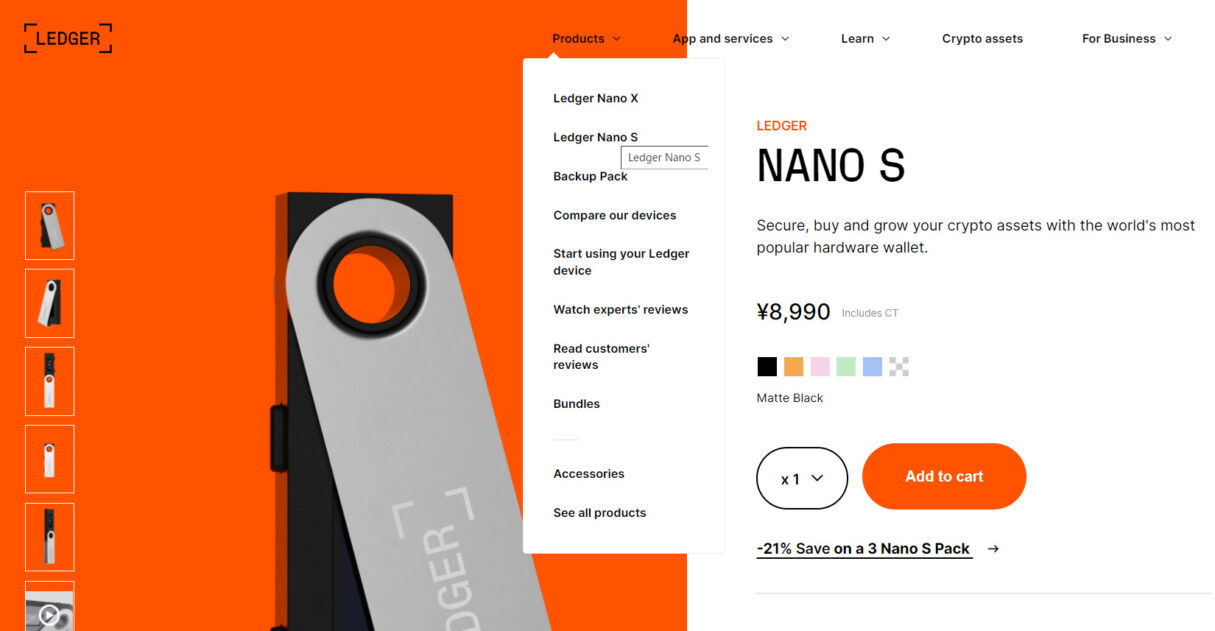
カラーや数量を選択したら「Add to cart」をクリックしてください。
そうすると右側に購入用ページが表示されます。
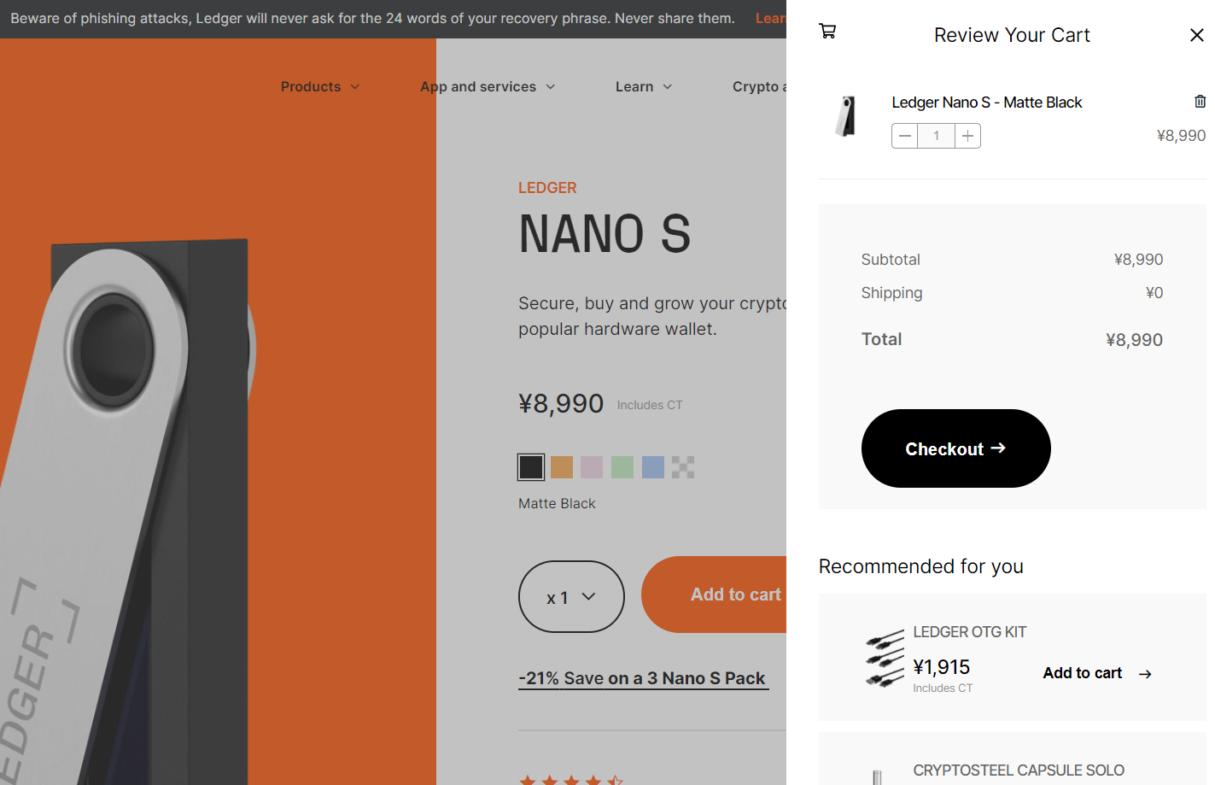
ケーブルなど他のアイテムが必要な場合は、このときに追加で注文することも可能です。
送料や価格を確認し、問題なければ「Checkout」ボタンを押しましょう。
以下のページが表示されたら、購入者情報を入力します。

住所を書く際は、日本とは違って番地やマンション名が最初に来るので、順番を間違えないよう注意が必要です。
購入者情報を入力し終わったら「Continue」をクリックします。
次のページでは、配送方法を選びます。
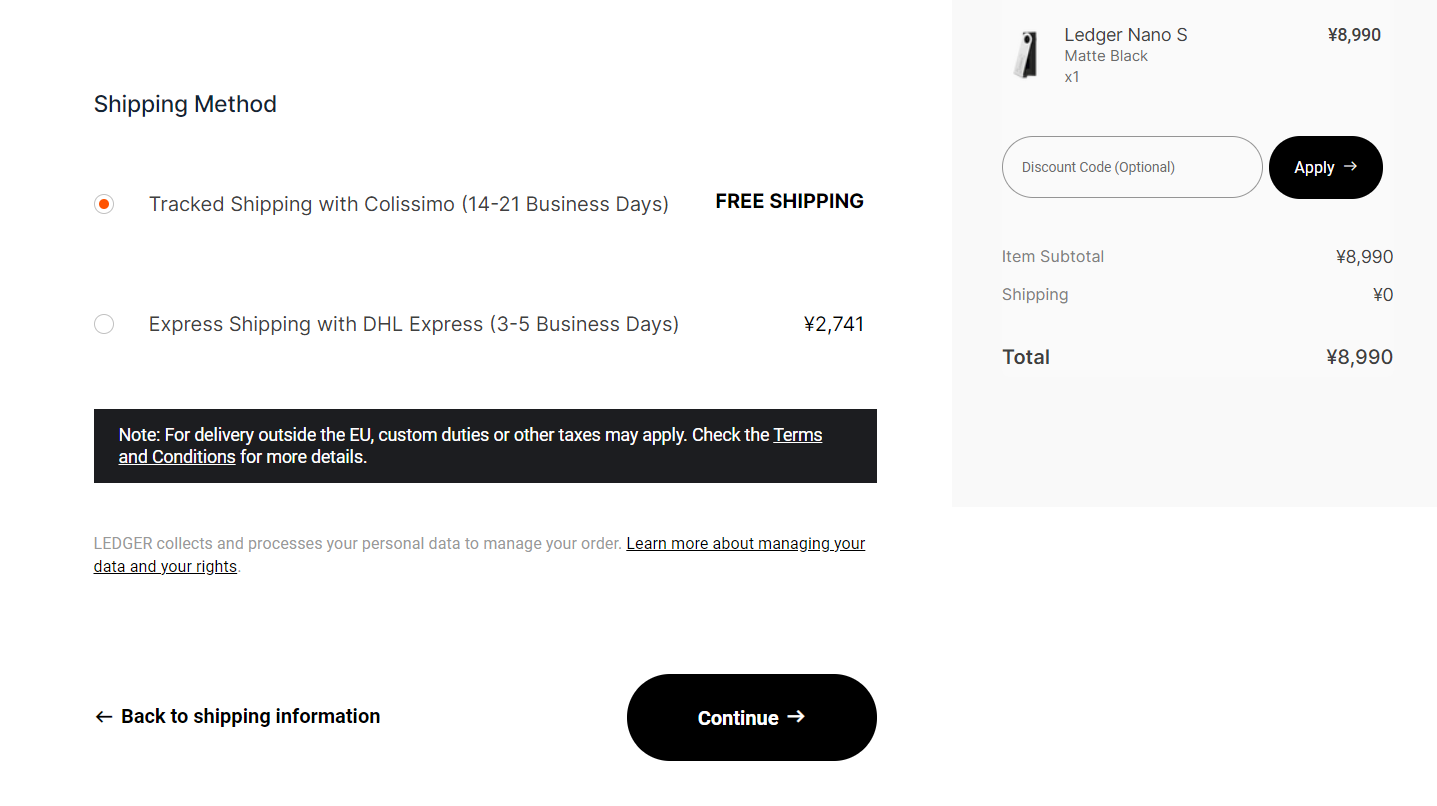
「Tracked Shipping」は配送に少し時間がかかるものの、配送料は無料です。
「Express Shipping」は配送にかかる日数を短くできますが、本体代とは別に送料がかかります。
どちらか好きな配送方法を選んだら「Continue」ボタンを押しましょう。
次に、以下のページで支払い方法を選びます。
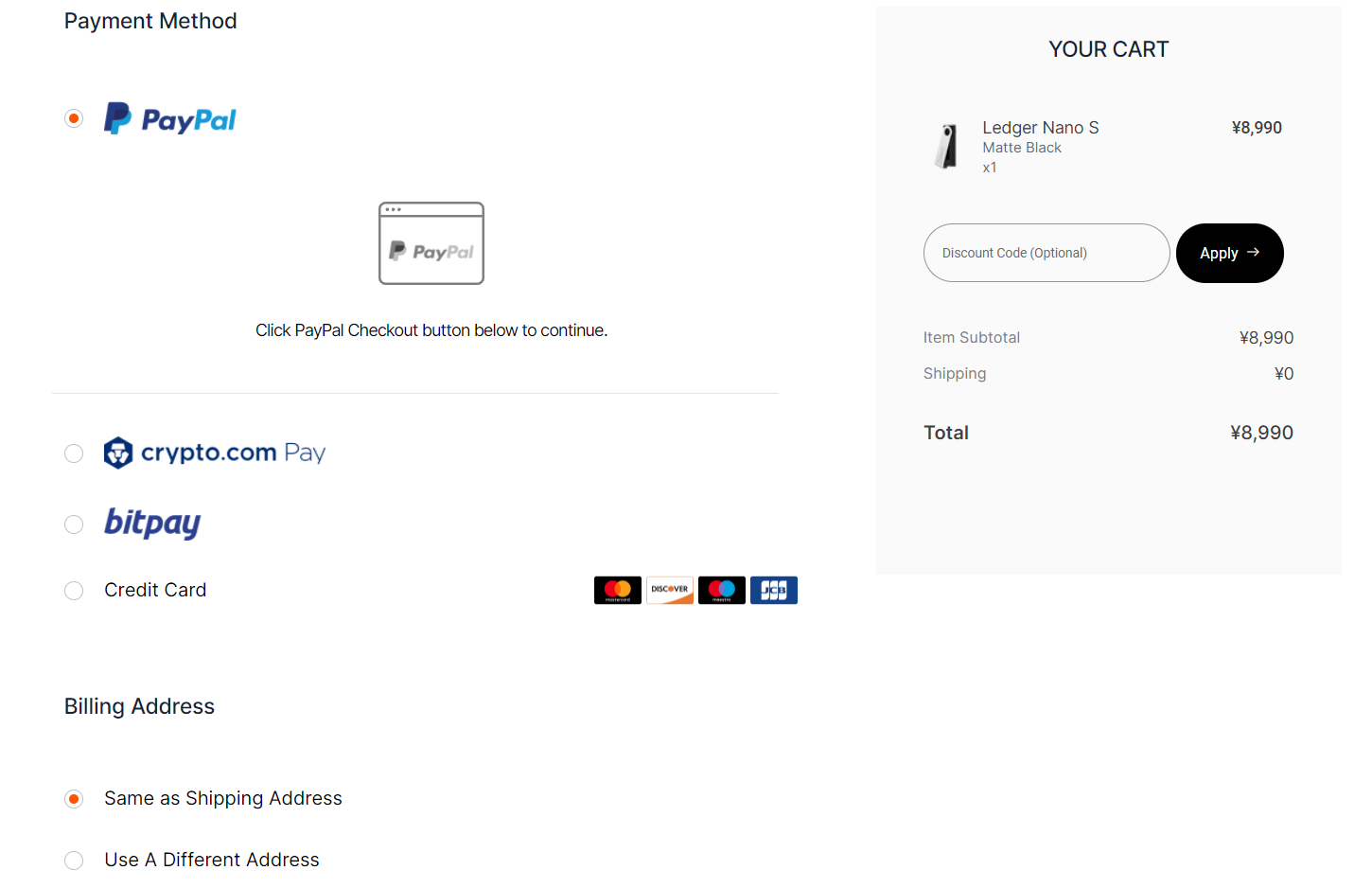
クレジットカードなどを選んだ場合は、支払い情報の入力も必要です。
支払い情報を入力したらその下にある項目で、配送先と同じ住所で支払うか、違う住所で支払うかを選んでください。
最後に入力情報や料金を確認し、問題なければ購入ボタンをクリックします。
これでLedger Nano Sの注文は完了です。
正規代理店
続いて、株式会社Earth Shipが運営している日本の正規代理店でLedger Nano Sを購入する方法を紹介します。
正規代理店のサイトを開いたら、ページ上部にある「ラインナップ」のメニューから「Ledger Nano S」をクリックしてください。
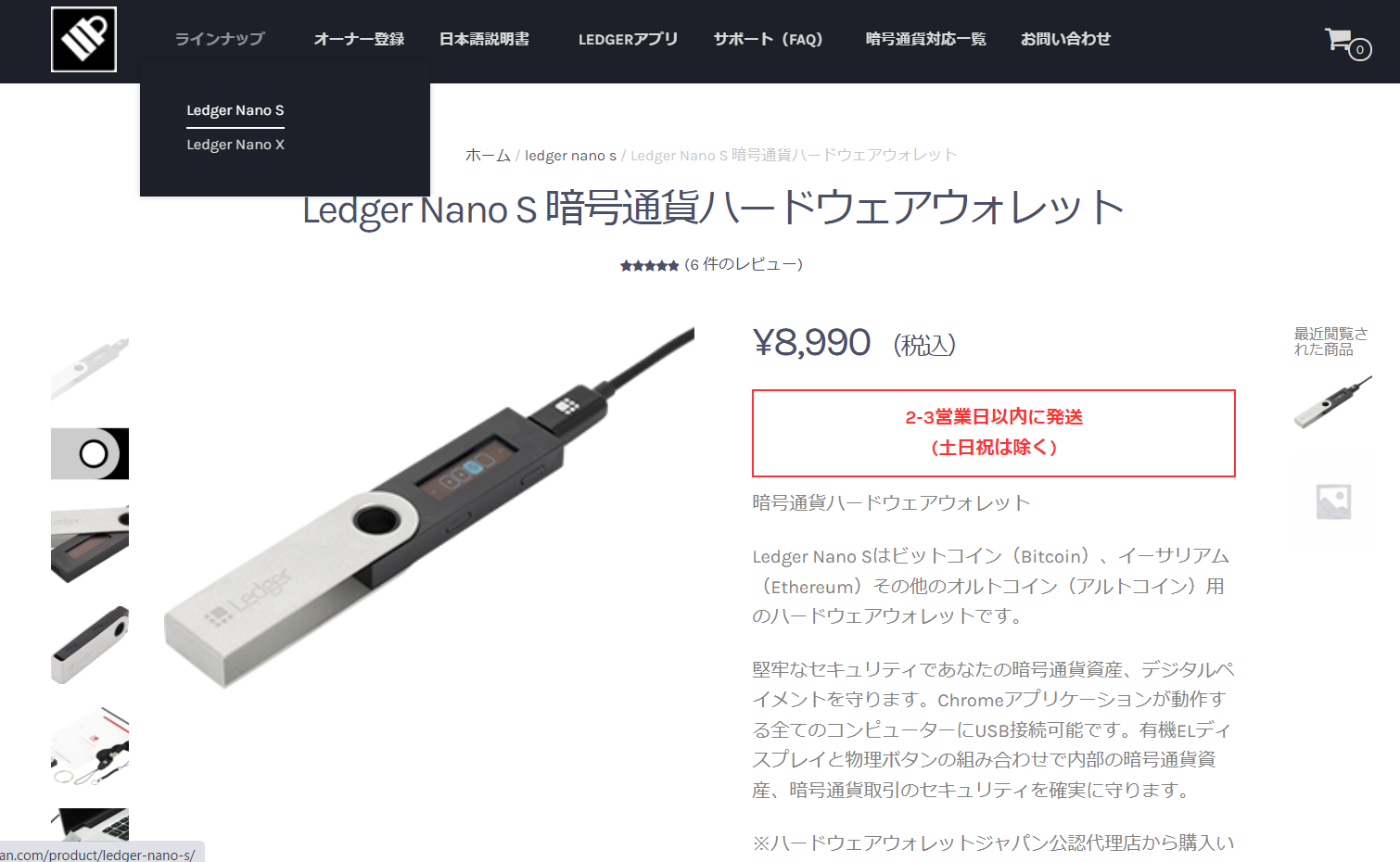
ページを下にスクロールして、在庫があることを確認できたら「購入する」ボタンを押しましょう。
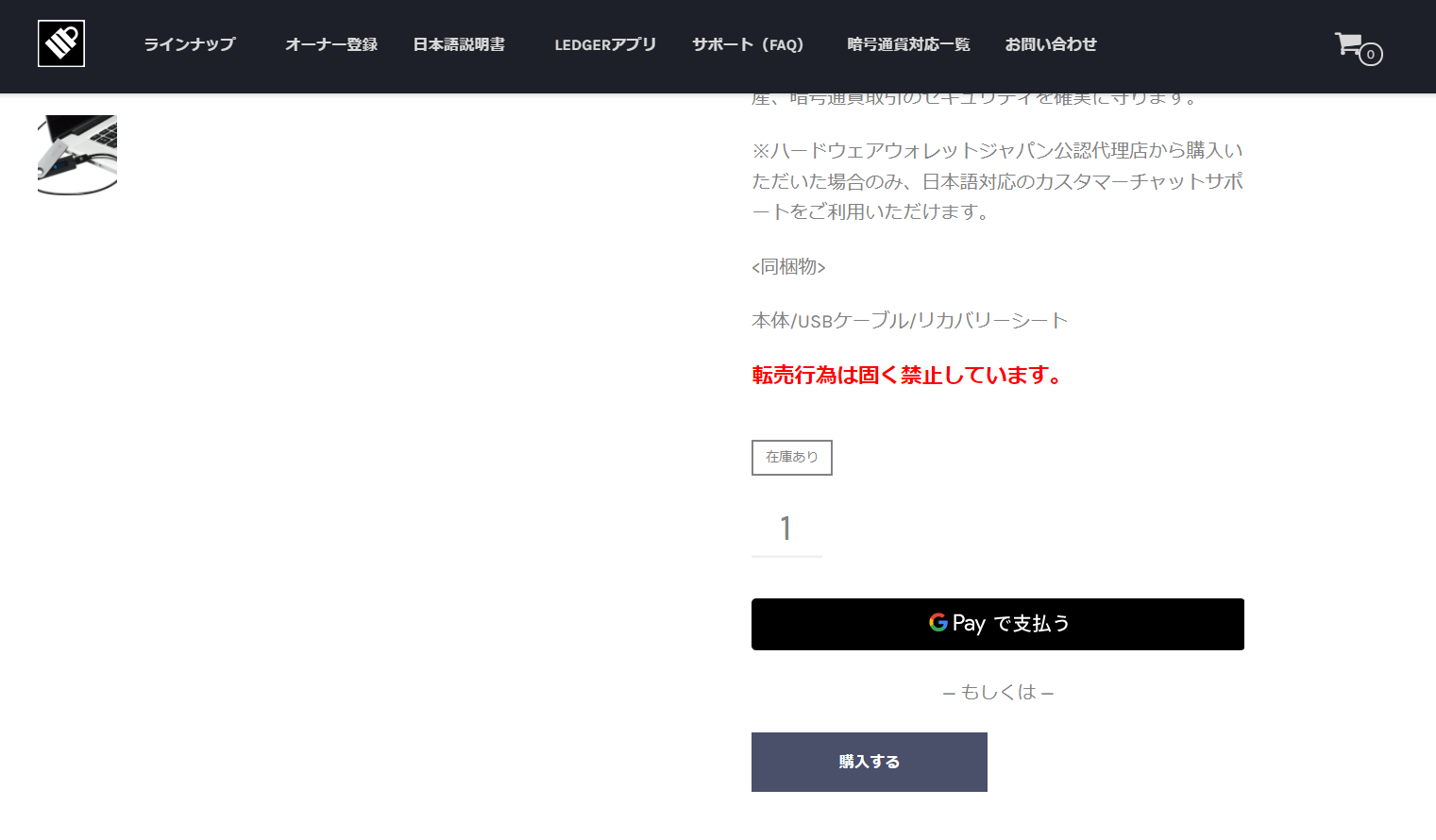
Google Payで支払う場合は、上記ページで「Payで支払う」のボタンを押すと手続きに進めます。
次に以下のページで、支払い情報を入力しましょう。
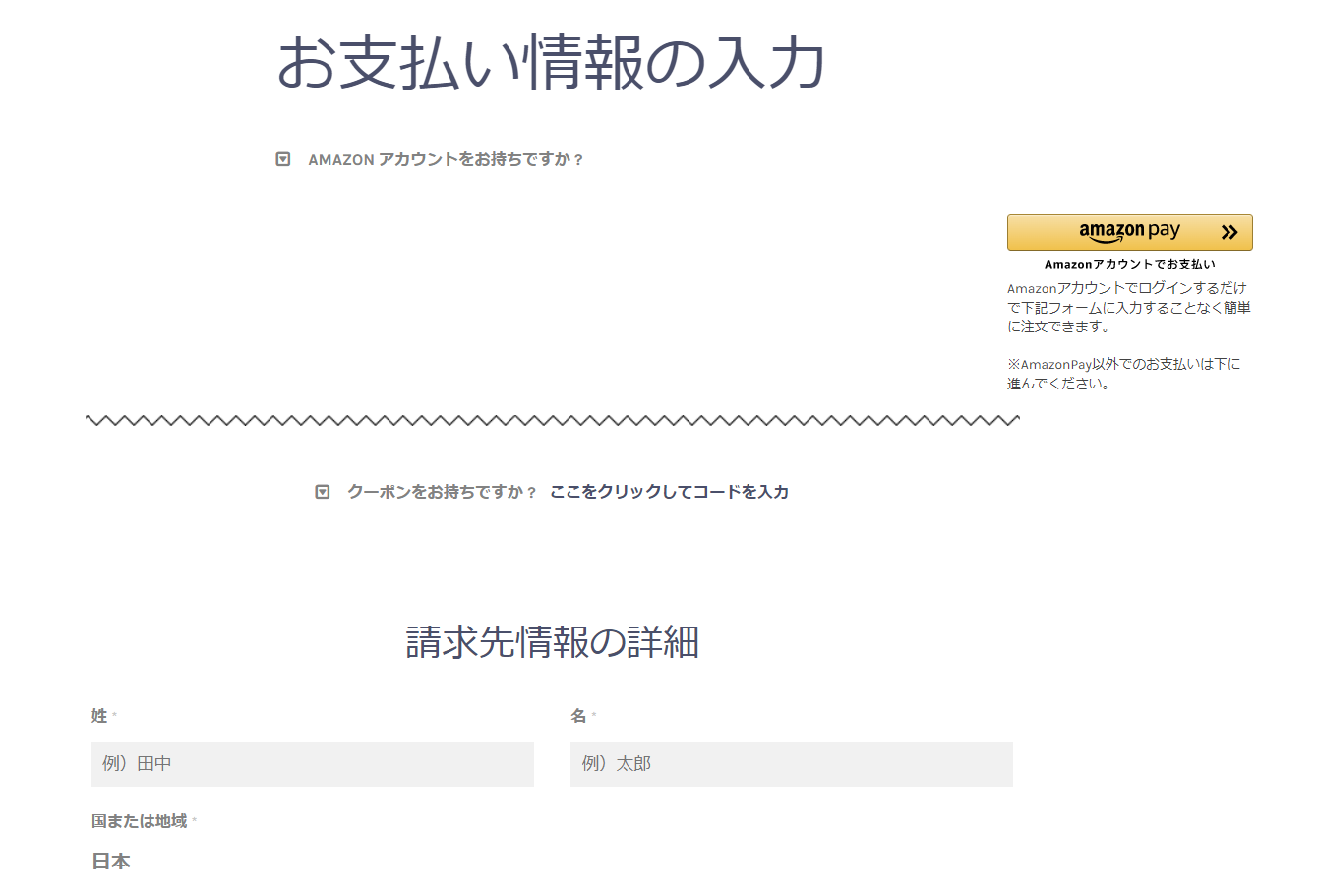
クーポンコードなどがある場合は、このときに入力可能です。
右側にある「amazon pay」をクリックすると、Amazonアカウントでの支払いもできます。
上記以外の方法で支払う場合は、ページ下部でクレジットカード・銀行振込・代金引換のなかから希望する支払い方法を選択しましょう。
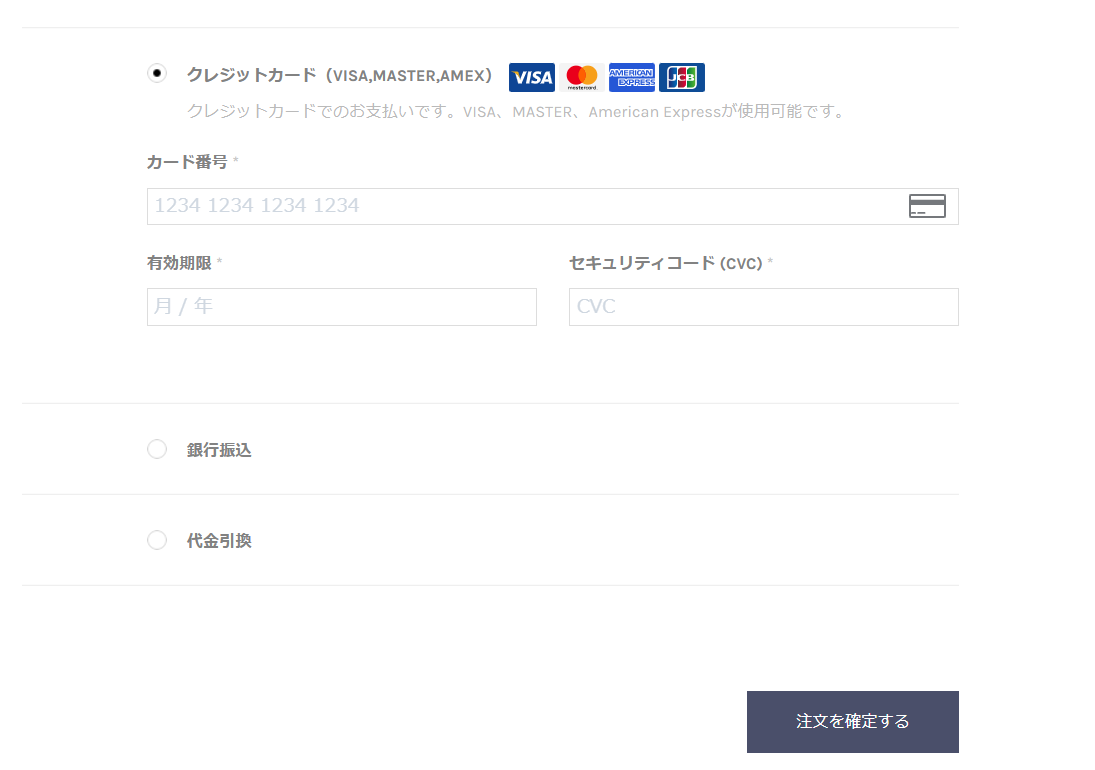
支払い情報や送料などを確認して、最後に「注文を確定する」を押したら購入完了です。
なお、Ledger Nano Sは株式会社ブレイブブライトが運営する正規代理店や、Amazonなどでも扱われています。
ただし、他の代理店だと価格が高いことがあり、Amazonでは偽物が出品されている可能性もあるので、不安な人は株式会社Earth Shipの正規代理店で購入するのが無難です。

偽物のハードウェアウォレットを使用すると資産を守るどころか失う可能性が高いので注意してくださいね。
Ledger Nano Sの使い方

ここからは、Ledger Nano Sの使い方を紹介します。
- STEP
PINコードの設定
まずはLedger Nano S本体をパソコンをUSBケーブルで繋いでください。
「Press both buttons to begin」という文字が表示されるので、本体の上部にある2つのボタンを同時に押します。
本体に「Configure as new device?」の文字が表示されたら、右のボタンをクリック。

次に「Choose a PIN code」と画面に出てきたら両方のボタンを同時に押して、4~8桁のPINコードを設定します。
PINコードを忘れるとアクセスできなくなるので、忘れないようメモなどに控えてください。
PINコードが設定できたら「Confirm your PIN code」という確認画面が表示されるので、またボタンを同時に押してPINコードを再度入力しましょう。

- STEP
リカバリーフレーズの設定
PINコードが設定できたら、リカバリーフレーズの設定を行います。
「Write down your recovery phrase」と表示されたあとにボタンを同時に押すと、合計24個の単語がランダムに表示されるので、それらを全てメモしてください。
「Confirm yourrecovery phrase」の文字が表示されたらもう一度ボタンを同時に押して、さきほどのメモ用紙を見ながら、正確なフレーズボタンを押しましょう。
最後に「Your device is now ready」の画面が表示されるので、再度ボタンを同時に押したら、リカバリーフレーズの設定は完了です。

リカバリーフレーズもPINコードと同様、資産を管理するための大切な鍵になるため、なくさないよう厳重に保管してください。
- STEP
初期設定
続いて、Ledger Liveという専用アプリをインストールして初期設定を行います。
アプリのインストールはこちらのページから可能です。
Ledger liveアプリを立ち上げたら表示モードを1つ選び、「Get started」をクリック。

そうすると対応OSを選ぶ画面が表示されるので、インストールするOSを選んでダウンロードを開始してください。

ダウンロードが終わったらアプリを起動し、以下3つの項目から該当するものを選びます。
- Set up as new device:初期設定から行う
- Restore device from recovery phrase:復元作業から行う
- Skip device setup:初期設定が終わっている
はじめて初期設定をする場合は、一番上の「Set up as new device」をクリックしましょう。
あとは画面の案内に従って設定を完了すれば、資産の管理や入出金などができるようになります。
もし設定方法で迷ったら、正規代理店サイトにある「セットアップ方法」のページも参照してみてください。
Ledger Nano Sに関するよくある質問

最後に、Ledger Nano Sに関するよくある質問とその回答を紹介します。
Ledger Nano SとLedger Nano Xの違いは?どちらを選べばいい?
Ledger Nano SとLedger Nano Xの主な違いは、一度に管理できる通貨の数やBluetooth接続の有無です。
Ledger Nano Sで一度に保管できる通貨は4~10種類程度が限度ですが、Ledger Nano Xでは100種類以上の通貨を管理できます。
また、Ledger Nano XではLedger Nano SにはないBluetooth接続機能がついており、ワイヤレスでの操作が可能です。
以上の点をふまえると、より多くの通貨を一度に管理したい人や、Bluetoothを使って楽に操作したい人は、Ledger Nano Xを検討してみるといいでしょう。
ただ、基本的な性能に大きな違いはないので、管理する通貨数やワイヤレスでの利用にこだわりがなければ、Ledger Nano Sでも問題ありません。
Ledger Nano Sのアップデート方法は?
Ledger Nano Sをアップデートするときは、まず最近バーションのLedger Liveを開き、左側のメニューから「Manager」をクリックします。
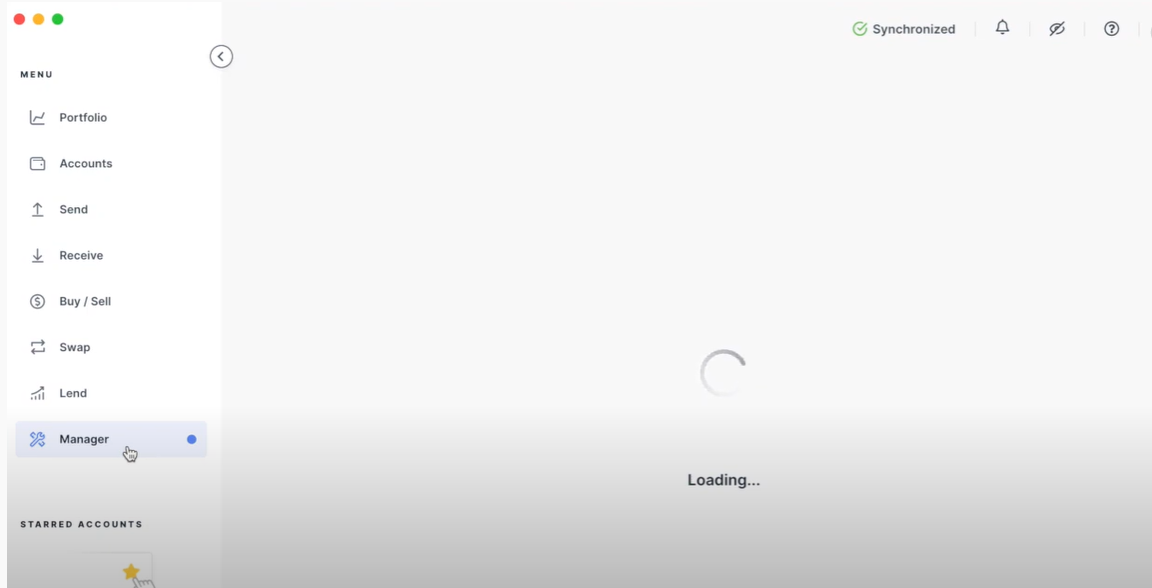
次にLedger Nano Sを接続して、PINコードを入力してください。
「Allow Ledger Manager」が表示されたら2つのボタンを同時に押して、Ledger Managerを接続します。
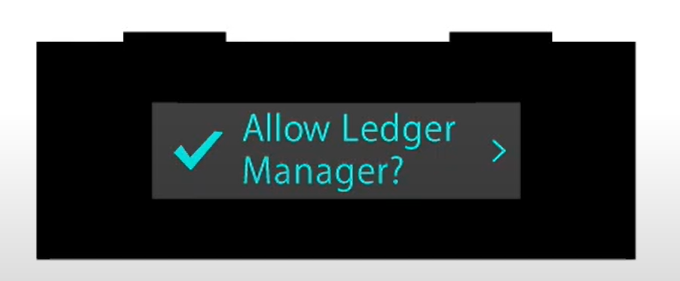
続いて、アプリのアップデート作業を行いましょう。
バージョンによっては自動でアプリがアンインストールされることもありますが、先に手動でアンインストールしておくと、よりスムーズにアップデートできます。
以下のように「UnInstall all」をクリックすると、アプリのアンインストールが可能です。
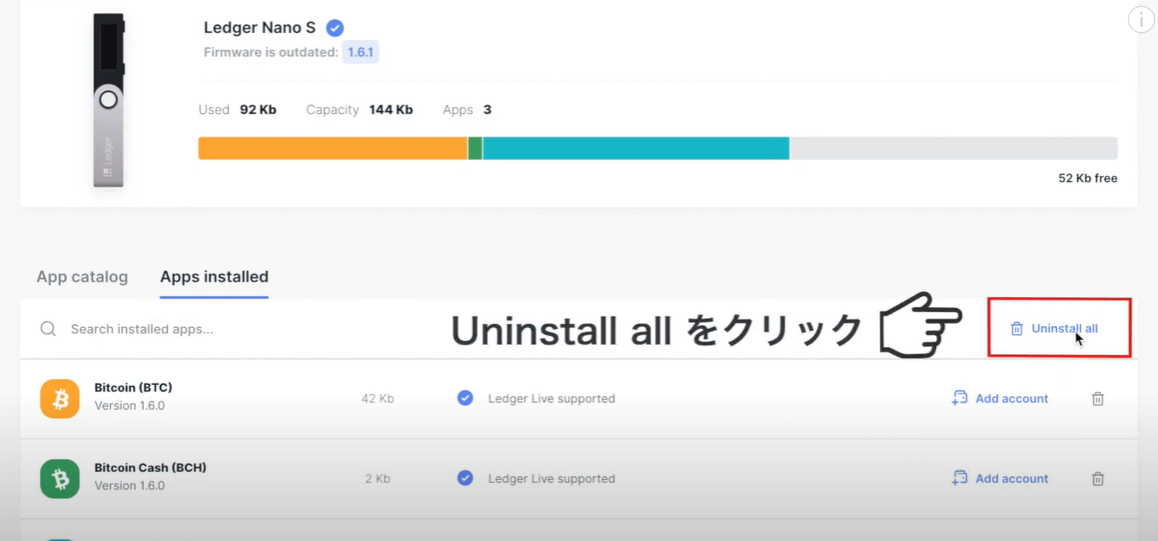
準備が整ったら、左上にある「Update Firmware」のボタンを押します。
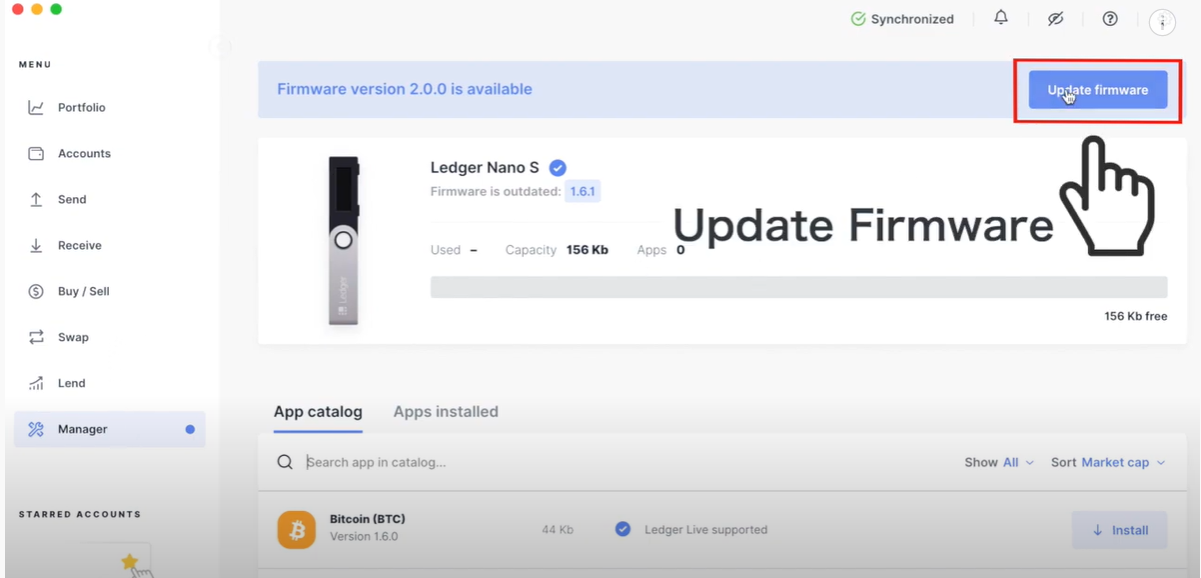
アップデート情報を確認したら「I have my recovery phrase」にチェックを入れて、「Continue」をクリック。
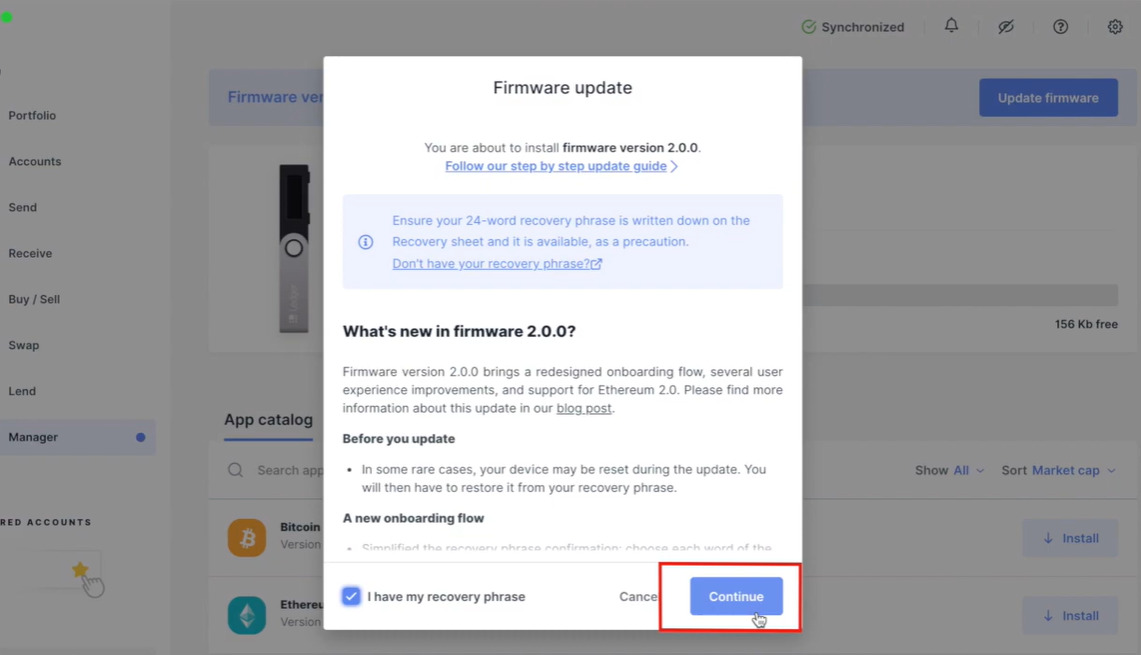
本体にアップデートファームウェアが表示されたあと右ボタンを押して、アプリ画面の識別子と同じ英数字が表示されているか確認します。
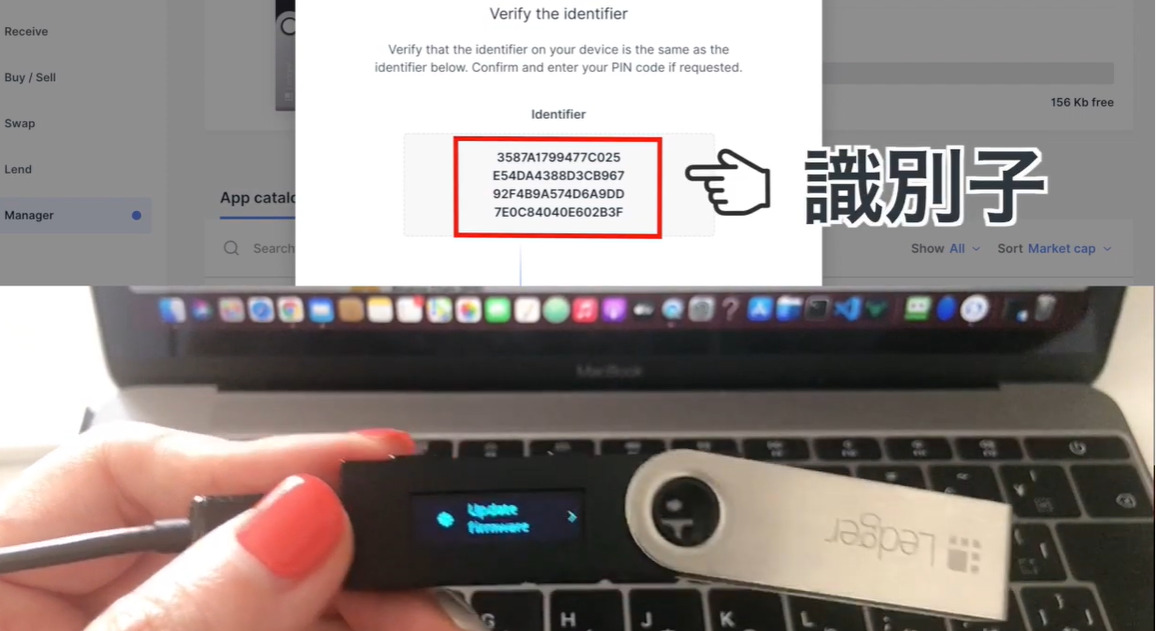
識別子の確認ができたらパフォームアップデートの画面で両ボタンを同時に押し、PINコードを入力しましょう。
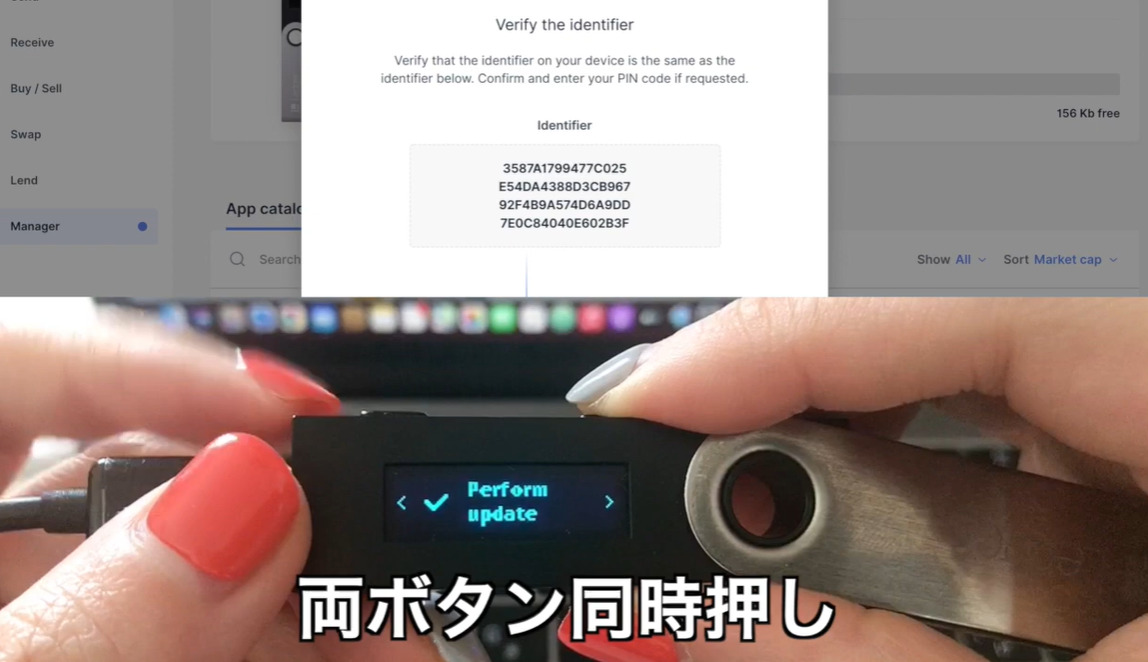
このあと、同じようにPINコードの入力を2回繰り返したらアップデート完了です。
あとは必要なアプリをインストールすれば、最新バージョンのLedger Nano Sを利用できます。
キャンペーンやプロモーションコードはありますか?
2022年1月9日時点だと、Ledger Nano Sの公式サイトではキャンペーンは行っていません。
プロモーションコードについては、個人のブログやLINEなどを介して友達紹介のような形でクーポンを獲得できます。
各コードやクーポンは、公式サイトか正規代理店で利用しましょう。
ただし、プロモーションコードの配布を謳っている怪しいサイトも存在するので、信頼できるものかどうか慎重に判断してください。
Ledgerアプリはどんなアプリですか?
Ledgerアプリは正式名称を「Ledger Live」といい、Windows・Mac・Linux上で動作する資産管理アプリです。
アプリをインストールすると、以下のようなシステムを一括で行えます。
- ファームウェアのアップデート
- 通貨アプリのインストール
- 各通貨の残高表示
スマホ用アプリもリリースされており、デスクトップ版アプリとの同期も可能です。
【まとめ】Ledger Nano Sはこんな人にオススメ!

ここで紹介した内容をまとめると、Ledger Nano Sは以下のような人におすすめです。
- 対応通貨の多いハードウェアウォレットを使いたい人
- 日本語でのサポートが充実しているウォレットがいい人
Ledger Nano Sは主要な仮想通貨30種類の他、トークンをあわせると1,000種類を超える通貨に対応しています。
他のハードウェアウォレットと比較しても対応通貨は非常に多いため、マイナーコインなども管理したいという人にはおすすめです。
また、正規代理店のサイトでは日本語でのサポートも充実しており、英語での操作が苦手な人にも向いているでしょう。
ただし、メルカリやフリマサイトにはLedger Nano Sの偽物が出品されていることがあるので、必ず公式サイトが正規代理店で購入してくださいね。

他のおすすめのハードウェアウォレットも知りたいという人は以下の記事もあわせて読んでみてくださいね。